Pytanie
Problem: Jak uniemożliwić działanie Skype'a w tle systemu Windows 10?
Dzień dobry. Chciałbym zapytać, czy można zatrzymać działanie Skype'a w tle? Używam systemu Windows 10 i niedawno zainstalowałem nową aplikację Skype Preview. Dziękuję!
Rozwiązany Odpowiedź
Najprawdopodobniej Skype jest jedną z aplikacji używanych na co dzień przez miliardy użytkowników komputerów PC. Pojawienie się tego narzędzia radykalnie zmieniło sposób komunikacji online, ponieważ ludzie otrzymali możliwość bezpłatnego i bardzo szybkiego kontaktu z przyjaciółmi i krewnymi z drugiego „zakątka” globu sposób. Jednak w ostatnim czasie wyszły na jaw różne problemy z aplikacją.
[1]Co więcej, komunikacja osiągnęła wyższy poziom, ponieważ uczestnicy czatu/połączenia widzą się nawzajem za pomocą przedniej kamery urządzenia. Pomimo wszystkich zalet, Skype należy do grupy aplikacji, które zużywają dużo procesora, mogą powodować spowolnienia systemu lub losowe zawieszanie się.[2] Ponadto wiele osób narzeka na fakt, że Skype uruchamia się przy starcie i automatycznie loguje je na konto; dlatego wszystkie kontakty Skype'a widzą po włączeniu komputera.
Starsze wersje systemu Windows wymagały ręcznego pobrania aplikacji Skype. Na razie ci, którzy niedawno zainstalowali Windows 10 Anniversary Update lub zainstalowali Windows 10 od Scratch powinien zauważyć, że nowa wersja nosi obecnie nazwę Skype Preview i jest dostępna domyślna. Problem polega na tym, że aplikacja uruchamia się automatycznie przy starcie systemu.
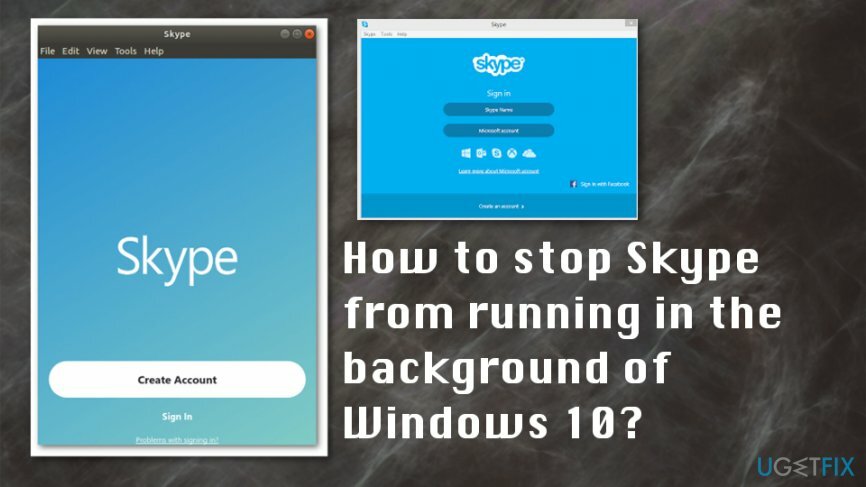
Ta funkcja nie jest przydatna dla wszystkich, ponieważ pozwala Twoim kontaktom zobaczyć, kiedy ponownie uruchamiasz komputer. Oczywiście jest wiele osób, które mogłyby skorzystać z tej funkcji, ale problem nie dotyczy samej aplikacji, ale program, który działa w tle Twojego urządzenia i może powodować spowolnienie urządzenia ze względu na wysokie użycie PROCESOR.
W dodatku cały czas działa w tle, nawet jeśli użytkownik go wyłączy, co może mieć wpływ na wydajność systemu i czasami może raz nas zdenerwować. Dlatego wyjaśnimy, jak zatrzymać Skype'a przed działaniem w tle systemu. Jednak pojawia się pytanie o konkretną wersję, której używasz, ponieważ.
Chociaż możesz nie chcieć, aby którykolwiek z nich działał w tle, Skype Preview jest instalowany jako wbudowany w systemie Windows 10. Pozostałe dwie aplikacje Skype Desktop i Skype dla firm są pobierane osobno.
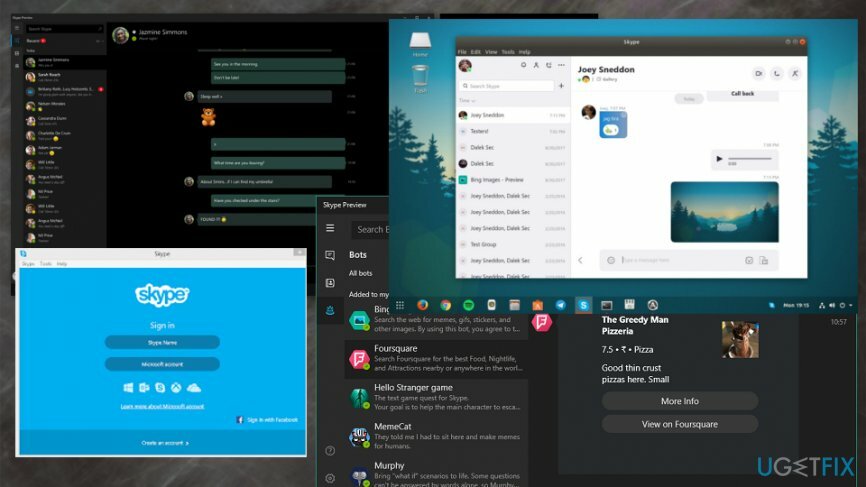
Sposoby na zatrzymanie Skype'a przed działaniem w tle systemu Windows 10
Aby naprawić uszkodzony system, musisz zakupić licencjonowaną wersję Reimage Reimage.
Aplikacja Skype działająca w tle może powodować problemy z Twoimi poradami i może istnieć kilka różnych rozwiązań tego problemu. Głównym powodem tego automatycznego uruchomienia jest aktualizacja, która ma tę funkcję domyślnie, dzięki czemu możesz odbierać połączenia i wiadomości, gdy komputer jest włączony. Jednak aplikacja działająca w tle może być złośliwą wersją oryginalnego programu.[3] Sprawdź swój system za pomocą ReimagePralka Mac X9 aby zobaczyć przeznaczenie plików lub programów i naprawić dodatkowe problemy. Jeśli masz pewność, że wszystkie problemy zostały rozwiązane po pełnym skanowaniu systemu, postępuj zgodnie ze wszystkimi tymi ręcznymi rozwiązaniami dla Skype'a działającego w tle.
Wyloguj się z aplikacji Windows 10 Skype Preview
Aby naprawić uszkodzony system, musisz zakupić licencjonowaną wersję Reimage Reimage.
- Kliknij Wygraj klucz i typ Skype.
- Kliknij Podgląd Skype skrót.
- Znajdź ikonę swojego profilu (lewy dolny róg w aplikacji Skype Preview) i kliknij ją.
- Wybierać Wyloguj się.
Usuń aplikację Skype z listy programów startowych
Aby naprawić uszkodzony system, musisz zakupić licencjonowaną wersję Reimage Reimage.
- Znajdować Skype w menu i otwórz je.
- Kliknij Narzędzia i wtedy Opcje.
- Usuń znacznik wyboru z Uruchom Skype'a po uruchomieniu systemu Windows i kliknij Zapisać.
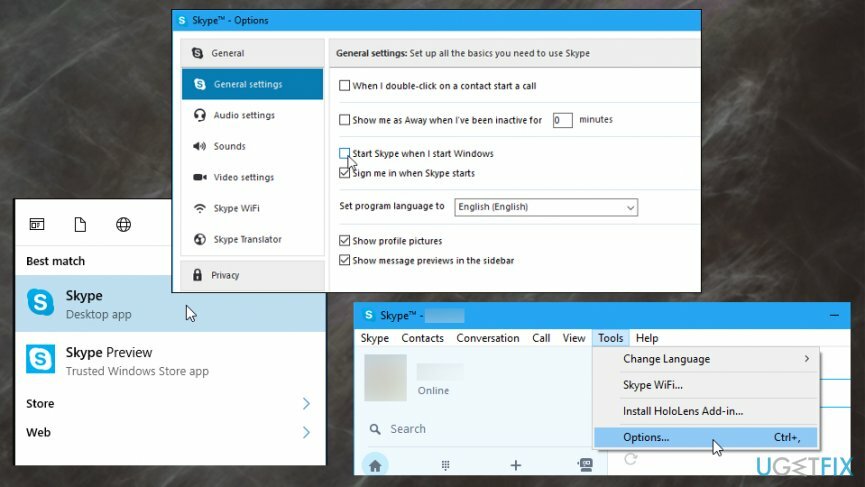
Zapobiegaj uruchamianiu aplikacji Skype w tle
Aby naprawić uszkodzony system, musisz zakupić licencjonowaną wersję Reimage Reimage.
Pamiętaj, że zamknięcie okna Skype nie oznacza, że program został całkowicie zamknięty. Z pewnych niejasnych powodów, nawet jeśli właściciel komputera zamknie okno Skype'a, nadal działa on w tle. Tak więc, aby go całkowicie zamknąć, musisz:
- Zamknij okno Skype'a.
- Następnie w prawym dolnym rogu paska zadań kliknij strzałkę, aby otworzyć listę programów.
- Znajdź Skype'a, kliknij go prawym przyciskiem myszy i wybierz Zrezygnować.
Napraw błędy automatycznie
Zespół ugetfix.com dokłada wszelkich starań, aby pomóc użytkownikom znaleźć najlepsze rozwiązania w celu wyeliminowania ich błędów. Jeśli nie chcesz zmagać się z ręcznymi technikami naprawy, skorzystaj z automatycznego oprogramowania. Wszystkie polecane produkty zostały przetestowane i zatwierdzone przez naszych profesjonalistów. Poniżej wymieniono narzędzia, których możesz użyć do naprawienia błędu:
Oferta
Zrób to teraz!
Pobierz poprawkęSzczęście
Gwarancja
Zrób to teraz!
Pobierz poprawkęSzczęście
Gwarancja
Jeśli nie udało Ci się naprawić błędu za pomocą Reimage, skontaktuj się z naszym zespołem pomocy technicznej w celu uzyskania pomocy. Podaj nam wszystkie szczegóły, które Twoim zdaniem powinniśmy wiedzieć o Twoim problemie.
Ten opatentowany proces naprawy wykorzystuje bazę danych zawierającą 25 milionów komponentów, które mogą zastąpić każdy uszkodzony lub brakujący plik na komputerze użytkownika.
Aby naprawić uszkodzony system, musisz zakupić licencjonowaną wersję Reimage narzędzie do usuwania złośliwego oprogramowania.

Aby pozostać całkowicie anonimowym i zapobiec dostawcy usług internetowych i rząd przed szpiegostwem na ciebie powinieneś zatrudnić Prywatny dostęp do Internetu VPN. Umożliwi Ci łączenie się z Internetem przy zachowaniu całkowitej anonimowości poprzez szyfrowanie wszystkich informacji, zapobiega śledzeniu, reklamom, a także złośliwym treściom. Co najważniejsze, powstrzymasz nielegalną działalność inwigilacyjną, którą NSA i inne instytucje rządowe prowadzą za twoimi plecami.
Nieprzewidziane okoliczności mogą się zdarzyć w dowolnym momencie podczas korzystania z komputera: może on wyłączyć się z powodu przerwy w zasilaniu, a Może wystąpić niebieski ekran śmierci (BSoD) lub losowe aktualizacje systemu Windows mogą spowodować komputer, gdy wyjedziesz na kilka minuty. W rezultacie Twoje zadania domowe, ważne dokumenty i inne dane mogą zostać utracone. Do zdrowieć utracone pliki, możesz użyć Odzyskiwanie danych Pro – przeszukuje kopie plików, które są nadal dostępne na dysku twardym i szybko je pobiera.